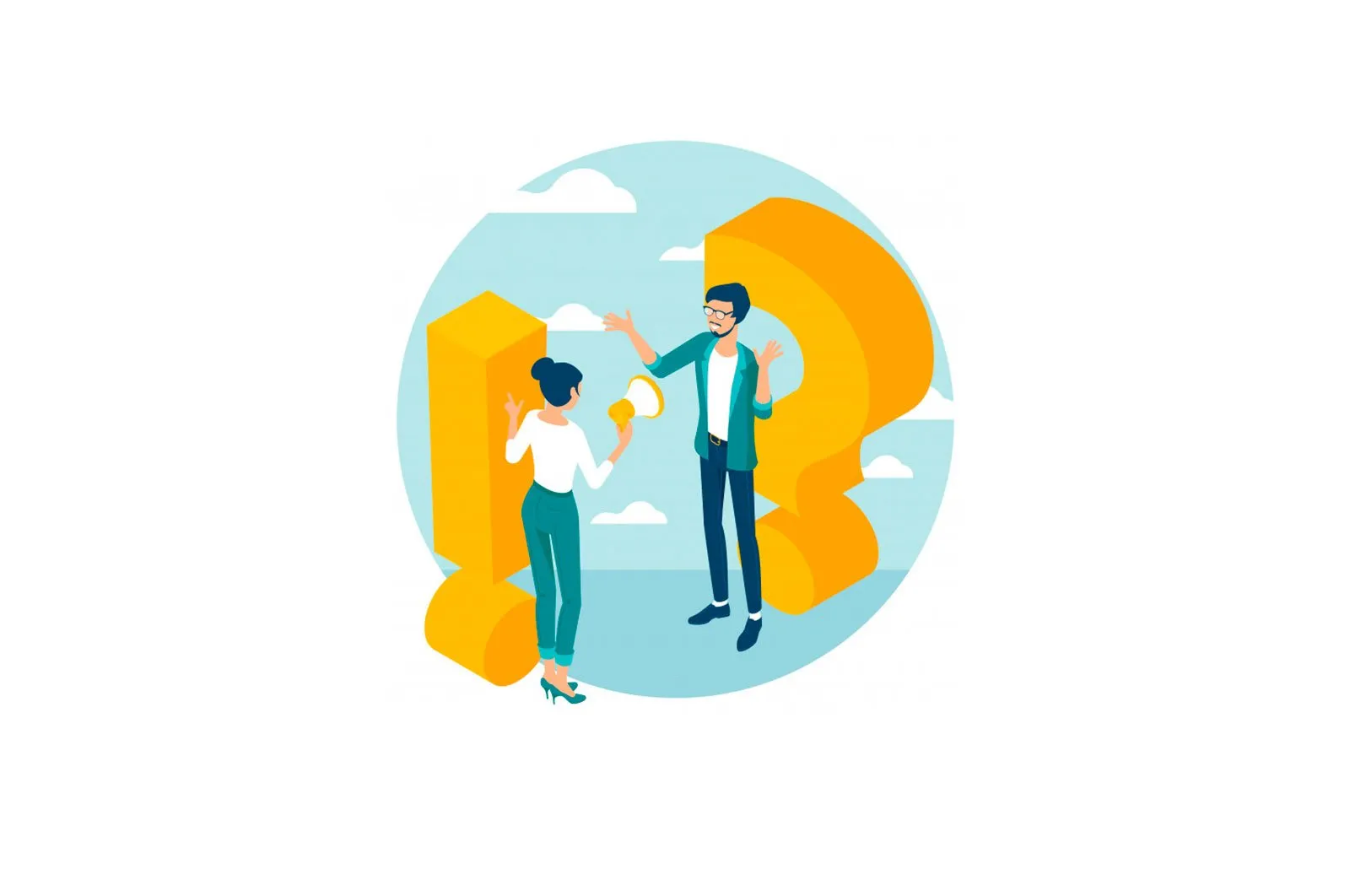
Gear S, Moto 360, LG G Watch va boshqalarni qanday faollashtirish mumkin. Android mobil telefonisiz Mac -da haqida malumot
Apple Watch — chiroyli aqlli soat. Ammo u tez orada Rossiyaga kelmaydi va kelganda katta mablag ‘talab qilinadi. Ayni paytda, Android -da «aqlli» prefiksiga ega juda ajoyib soatlar mavjud. Nega ularni sinab ko’rmaysiz? Bitta muammo: ularni faollashtirish uchun sizga Android mobil telefoni kerak …
… bu, albatta, biz sotib olmoqchi emasmiz. Bunday holatda, sizning ishonchli Mac va Parallels virtual mashinasi yordamga keladi.
Mac orqali Android aqlli soatini qanday yoqish mumkin
1. Parallels Desktop 10-ni yuklab oling va o’rnating (14 kunlik «sinov» dan foydalanishingiz mumkin).
2. Android-x86-4.4-RC2.iso faylini yuklab oling va uni ish stoliga saqlang.
3. Parallellarni ishga tushiring. Yangi virtual mashina oynasi ochiladi.
4. Sarlavhani ikki marta bosing Android bepul yuklab olish. Yangi oynada bosing Yuklab oling ekranning pastki qismida. Yuklab olish tugashini kuting.
5. Belgini bosing Parallels bahorda. Qisqa o’rnatishdan so’ng, Android ishlayotgan oyna paydo bo’ladi.
6. Android virtual mashinasini o’chiring (quvvat tugmasi chap pastki burchakda).
7. Ochish uchun ri Parallels Desktop (oynaning o’ng pastki burchagida joylashgan) -ni tanlang Uskunakeyin CD / DVD1. Ga mos keladigan katakchani belgilang Ulangan. Quyidagi ochiladigan menyudan tanlang Ulanish. 2 -bosqichdan boshlab iso faylining yo’lini ko’rsating.
8. Sozlamalar ostida tanlang Buyurtmani yuklab oling (birinchi konfiguratsiya bo’limi). CD / DVD yorlig’ini bosing, keyin «yuqoriga» tugmachasini bosib, ro’yxatning birinchi yorlig’i qiling, bu yuklash ketma -ketligiga ustuvorlik beradi.
9. Yopmoq ri Android 4 -da virtual mashinani yoqing (ro’yxatdan o’tish Boshlash uchun bosing).
10. Operatsion tizim o’rnatuvchisi bilan yangi oyna paydo bo’ladi. Ro’yxatdagi oxirgi va to’rtinchi elementni tanlash uchun klaviaturadagi «Pastga» tugmachasidan foydalaning. Android x86 -ni qattiq diskka o’rnating. Matbuot Men kirdim.
11. Tanlang sda1 linux -> ext3 -> Ha -> Ha -> Ha -> Android-x86-ni ishga tushiring.
12. Android -dagi virtual mashinani o’chiring.
13. Ochish uchun ri Parallels ish stoli. Iltimos tanlang Uskuna -> Buyurtmani yuklab oling -> CD / DVD. Ro’yxatdan o’tish uchun «Pastga» tugmasini bosing CD / DVD ro’yxatda ikkinchi bo’ldi. Birinchisi bo’lishi kerak Qattiq disk 1.
14. Yopmoq ri va Android 4 bilan virtual mashinani ishga tushiring.
15. Yangi oynada birinchi variantni tanlang. Keyin Android -ni o’rnatish tartibini bajaring (bu erda murakkab narsa yo’q). Wi -Fi haqida xavotir olmang — Mac -da tarmoq ulanishi etarli bo’ladi.
16. Ilovalar ro’yxatiga o’ting, Google Play (Play Store) dastur belgisini bosing va dasturni yuklab oling Android Wear.
17. Ochish uchun ri Parallels ish stoli -> Uskuna -> USB va Bluetooth. Yonidagi katakchani belgilang Bluetooth qurilmalari.
18. Virtual mashinani o’chiring va qayta yoqing. Yangi oynada birinchi variantni tanlang.
19. Sichqoncha yordamida ekranning yuqori qismidagi «parda» sozlamalarini torting. Bluetooth yoqilganligiga ishonch hosil qiling.
20. Android Wear aqlli soatlarida Bluetooth yoqilganligini tekshiring. Android virtual mashinasi qurilmangizni taniydi. Endi sizga ikkita qurilmani ulash va soatni faollashtirishga hech narsa to’sqinlik qilmaydi.
Muammolar, biror narsa ishlamayaptimi? Batafsil video darsligini tekshiring:
Qanday qilib?, Texnologiyalar
Gear S, LG G Watch va boshqalarni qanday faollashtirish mumkin. Android mobil telefonisiz Mac -da, Moto 360